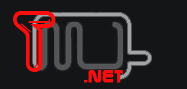Te traemos la lista con todas las novedades de Windows 10 May 2020 Update, la última gran actualización que Microsoft ha comenzado a liberar para su sistema operativo. Se trata de una de esas actualizaciones que se realizan dos veces al año para añadir nuevas funciones a Windows, que son las que te vamos a listar hoy.
Entre otras, vas a tener mejoras en el subsistema Linux de Windows, con una segunda versión en la que se incluye un kernel completo y personalizado de Linux dentro de Windows. También hay una nueva opción para reinstalar Windows desde la nube sin descargas previas, novedades importantes en Cortana y mucho más.

Existen muchas maneras de poder restablecer Windows para reinstalarlo y dejarlo como recién instalado, algo que siempre te va a ayudar cuando no seas capaz de solucionar algún error y necesites simplemente borrarlo todo y empezar desde cero. A partir de esta nueva versión, Windows podrá restablecer el sistema operativo desde la nube además de hacerlo desde una copia local de Windows como hasta ahora, una opción que lleva algún tiempo preparándose.

Esta nueva función restablecerá Windows a la misma build, versión y edición que tengas instalada actualmente en el ordenador, y seguirás pudiendo decidir si quieres conservar los archivos personales que tienes o no. La diferencia es que ahora ya no necesitarás estar ocupando espacio extra en el disco duro con una copia de seguridad desde la que restablecer. Evidentemente, para que esto sea eficaz necesitarás tener una conexión de rápida velocidad.

Windows quiere tener a los desarrolladores de Linux a bordo, y por eso, desde hace unos años está implementando el propio kernel de Linux dentro de Windows 10. De hecho, en esta nueva actualización se integra un Kernel de Linux personalizado por Microsoft dentro de su subsistema. Con este nuevo subsistema, Windows pasa de permitir instalar entornos que lucen y se comportan como Linux dentro de Windows, a tener directamente Linux dentro de Windows con su kernel completo.
El WSL 2, la segunda versión del subssitema de Linux, utiliza una arquitectura completamente diferente a la primera para integrar un kernel real de Linux, el cuál se actualizará también periódicamente a través de Windows Update. Por poder, podrás incluso acceder a los archivos de Linux desde el propio explorador de archivos de Windows 10, y el kernel propio será de código abierto para que cualquiera pueda acceder, ayudar a mejorarlo o modificarlo.


Microsoft sigue intentando cambiar el enfoque de Cortana, y para ello lleva un tiempo emancipando su asistente. Tras haberlo eliminado de la barra de inicio, ahora quieren que parezca más una aplicación independiente con una nueva interfaz basada en una ventana de chat, desde la que puedes hablarle o escribirle cualquier consulta al asistente.
El renovado asistente hereda las funciones clásicas como las respuestas de BIing, las conversaciones, poder abrir aplicaciones o manejar alarmas, listas y recordatorios. Pero también se han añadido mejoras como su integración con los temas oscuro y claro, una nueva ventana menos intrusiva para el Hey Cortana, o nuevos modelos de lenguaje con un rendimiento mejorado. También se va a integrar con Windows 365, y la ventana de Cortana podrás moverla por el escritorio.

El administrador de tareas de Windows, ese al que puedes acceder desde Control Alt Suprimir para visualizar toda la información sobre el ordenador, también ha mejorado en esta nueva versión. Concretamente, las mejoras llegan a la pestaña de Rendimiento en la que puedes ver en tiempo real el estado de los componentes del ordenador.
A partir de ahora, en esta nueva ventana podrás ver los tipos de disco duro que tienes instalados. Hasta ahora sólo ponía Disco 1 o Disco 2, pero ahora también te dirá si se trata de HDD o SSD. También se mostrará la temperatura de las tarjetas gráficas en la medida de que estas permitan su monitorización.
Microsoft quiere intentar que encontremos más fácilmente la información que más nos interesa, por lo que han añadido cuatro búsquedas rápidas en la ventana de Windows Search. Con ellas, tendrás a un click de distancia la búsqueda automática de la información del tiempo, las noticias más importantes, las películas en cartelera y una hemerotica llamada Hoy en la historia. También pueden mostrar de forma ocasional temas de interés general.
También se ha añadido un algoritmo con el que mejorar el rendimiento de la herramienta de búsqueda, así como su uso excesivo de recursos. El algoritmo detectará estos excesos para mejorar cómo se indexan las búsquedas. También se ha mejorado el diseño de la previsualización de los resultados de las búsquedas.

Otra de las novedades es que Windows 10 recuperará el protocolo Bluetooth A2DP Sink que tenía Windows 7, y que permitirá que el sistema extraiga el audio de fuentes externas como tu smartphone, y se lo envíe para que suenen en los periféricos del ordenador, como los altavoces. Esto permitirá poder utilizar de forma remota el equipo para la reproducción de audio.
Las conexiones usando el protocolo Bluetooth A2DP Sink tendrán que gestionarse a nivel de aplicaciones, lo que quiere decir que tendrán que ser los reproductores o apps receptoras de música en Bluetooth las que permitan hacer sonar en el equipo lo que el otro dispositivo envíe. Esto no es algo común, por lo que es posible que no muchos usuarios lo aprovechen, aunque si eres de los que lo hacían en Windows 7 te alegrará saber que podrás volver a hacerlo.

La barra de juegos o Xbox Game Bar de Windows 10 se ejecuta al pulsar Windows G, y te muestra información sobre el rendimiento de ordenador permitiéndote añadir también varios Widgets con información complementaria, además de permitirte también tomar capturas de pantalla o grabar la pantalla.
La información sobre el rendimiento la muestra en un Widget con la CPU, GPU y RAM que consumes en tiempo real, y ahora también muestra los FPS que estás visualizando en el juego. Así podrás saber cuándo tienes una caída repentina de fotogramas por segundo.
Como uno pensaría que una aplicación tan antigua como el Bloc de notas quizá debería abandonarse para crear una más moderna, Microsoft ha decidido hacer todo lo contrario: resucitarla y añadirle nuevas funcionalidades. En esta última actualización, la herramienta con 30 años a sus espaldas recibe mejoras en la experiencia de búsqueda y reemplazo de textos, como por ejemplo rellenar la búsqueda con un texto que tuvieras seleccionado.
También podrás hacer zoom en el texto del bloc de notas con una nueva opción, o atajos de teclado como Control y los símbolos de suma o resta. También se mostrarán asteriscos
en la barra de títulos para indicar que un documento no está guardado, podrás mostrar números en las filas o columnas, se mejora la codificación UTF-8, y puedes enviar tu feedback a los desarrolladores de la herramienta.

Y además de estas novedades principales, la nueva gran actualización de Windows 10 también nos deja varias decenas de novedades menores. Aquí tienes todas las novedades de forma resumida para que no se te pase ninguna.
Más kaomojis: Windows 10 también mejora la lista de Kaomojis, esa especie de emojis creados con código textual, como por ejemplo ?(??_?)??. Los puedes lanzar con la combinación *Windows .* Nuevas características de DirectX 12: Se añaden nuevas características, como DirectX Raytracing tier 1.1, Mesh Shader y Sampler Feedback para mejorar la experiencia en los juegos. Windows Hello PIN en el modo seguro: A partir de ahora, cuando reinicies el ordenador en el modo seguro, a la hora de iniciar sesión podrás hacerlo con el PIN para que no necesites memorizar una contraseña. Puedes conectar cámaras de red en Windows: Las cámaras IP que transmiten información a través de una red LAN ahora podrán conectarse a tu Windows con la aplicación de Cámara preinstalada. Con ella, podrás tomar capturas de pantalla o grabar videos. Inicio automático de aplicaciones web: Una mejora para las webapps, las cuáles puedes añadir a una lista dentro de las opciones de inicio de sesión para que se inicien automáticamente al arrancar Windows. Mejoras en la experiencia de emparejar dispositivos Bluetooth: Será un proceso más rápido mostrando una notificación menos, y no necesitas ir a la configuración de Windows para finalizar al hacerse todo desde la ventana de notificación. Nombra los escritorios virtuales: Cuando pulsas Alt Tab para ver las ventanas abiertas y escritorios virtuales, a cada escritorio podrás ponerle un nombre diferente a Escritorio 1, 2 o 3. Así podrás organizarte mejor dándoles una finalidad concreta. Controla el reinicio de aplicaciones: Ahora también puedes activar o desactivar que las aplicaciones que tienes abiertas, u otras concretas, se reinicien también al reiniciar el sistema operativo. Mejoras para dispositivos 2 en 1: Se aumentará el espacio entre iconos de la barra de tareas, se unirán la barra de búsquedas y tareas, y se reciben otros cambios para mejorar la experiencia en este tipo de dispositivos. Control del cursor en la configuración: En la configuración de Windows, a la hora de configurar el ratón se ha integrado una barra para controlar la velocidad del cursor. Mejoras en la configuración de redes: En la Configuración de Windows, cuando entras en los ajustes de las redes ahora se muestra más información, como las conexiones activas y el uso de datos de cada una. Mejoras en aplicaciones y características: Esta pantalla de la configuración se mejora con detalles como multiselección, mejor navegación en la página y ordenando aplicaciones, e información más útil. Paint, el bloc de notas y WordPad dejan de ser core apps: Esto quiere decir que podrás desinstalarlas en el caso de que no quieras mantenerlas. Mejoras en la calculadora: Podrás anclar la aplicación en primer plano para que esté por encima de otras ventanas o aplicaciones. Menos contraseñas: Los equipos con cuentas de Microsoft podrán iniciar sesión sin contraseñas. Mejoras de accesibilidad: Un narrador más preciso y eficiente, y mejor indicador de cursor en el texto para que sea más visible. También se mejora el control del ordenador con los ojos. Mejor configuración de idioma: Ahora, estas opciones están mejor organizadas para que puedas saber de un vistazo cómo las tienes configuradas. Tu imagen de perfil tiene más presencia: La imagen de perfil o avatar que puedes poner en tu cuenta de Microsoft, cuando la cambias, ahora se actualizará más rápido en Windows y las aplicaciones y servicios de Microsoft. Creación rápida de eventos: Se mejora la creación de eventos cuando abres el calendario de la barra de tareas. Mejor configuración de notificaciones: Cuando una aplicación te fríe a notificaciones, podrás desactivar toda las que envíe esa app concreta. También se ha mejorado el aspecto de la configuración de notificaciones, y tendrás una opción para administrarlas desde la barra lateral. Mejoras del Feedback Hub: El centro para enviar tus comentarios mejora permitiéndote encontrar feedbacks similares y así poder vincular tu propuesta a otra ya creada anteriormente en vez de crear una nueva. Mejoras en Optimización de distribución: La sección Optimización de distribución dentro de la configuración de actualización y seguridad mejoran, pudiendo limitar el ancho de banda utilizado por la descarga de actualizaciones. Mejoras en Windows Ink Workspace: Se optimiza para que ocupe menos pantalla, y se integra la aplicación Microsoft Whiteboard. Búsquedas en el explorador de archivos: Se mejora su consistencia para hacer más fácil encontrar archivos. Dejará de utilizar Windows Search para integrar mejor el contenido online de OneDrive con los resultados clásicos de contenido local. También se mejora su aspecto. Mejor accesibilidad en Windows Sandbox: Soporte para micrófonos y varios atajos de teclado para poner el modo de alto contraste o de pantalla completa. También se mejora la configuración, pudiendo configurar aspectos del sandbox como el vGPU, las redes o las carpetas compartidas. Más control en las actualizaciones: Se mejorará la gestión de actualizaciones opcionales o las de controladores. Bloqueo de algunas aplicaciones: Se bloquearán las aplicaciones con mala reputación, de manera parecida a como ya bloquea algunas descargas el navegador Edge.

La Windows 10 May 2020 Update llegará como si fuera una actualización normal del sistema operativo. Por lo tanto, para instalarla tendrás que hacerlo como las otras actualizaciones, y eso empieza por esperar a que se actualice sólo o entrar en la configuración de Windows. Esto lo puedes hacer con los iconos de la rueda dentada que hay tanto en el centro de actividades que ves en la captura como en el menú de inicio.

Una vez en la Configuración de Windows, ve a la sección Actualización y seguridad, y dentro de la categoría Windows Update verás si tu sistema operativo está esperando nuevas actualizaciones. Entre ellas, deberías ver el mensaje Actualización de características a Windows 10, versión 2004, y debajo, un botón de Descargar e instalar. Si no ves ninguna, prueba a pulsar en Buscar actualizaciones. La actualización de Windows 10 llegará de forma escalonada, por lo que puedes tardar unas horas en tenerla.

Y si todo esto falla, tienes que ir a la web oficial de descarga de Windows 10, donde arriba del todo ya puedes ver un apartado Actualización de mayo de 2020 de Windows 10. Lo único que tienes que hacer es pulsar en Actualizar ahora y descargarás un asistente de actualización para completarla.

En esta actualización no hay apenas cambios en lo que se refiere a requisitos necesarios para poder utilizarla. Estas son las especificaciones mínimas que necesita tener tu ordenador para poder hacerlo:
1 GB de memoria RAM para las versiones de 32 bits o 2 GB de RAM si usamos una versión de 64 bits. 32 GB de espacio al actualizar desde Windows 10 May 2019 Update. Procesador a 1 GHz (x86) con PAE, NX, SSE2 y soporte de CMPXCHG16b, LAHF/SAHF y PrefetchW. Resolución de pantalla de 800 x 600 píxeles. Tarjeta gráfica compatible con DirectX 9 y WDDM 1.0 o superior.
.